コンビニでも手軽に購入できるようになったGooglePlayですが、手持ちのクレジットカードで購入したいと思うことはありませんか?
でも購入方法がよくわからない。購入しようとしたらエラーが出てしまった。手持ちのカードが支払いに対応してない!コンビニでGooglePlayカードをクレジット購入しようとしたら断られちゃった…。
という方もいらっしゃると思います。
そんな不安や問題を今回は解決していこうと思います。
また、チャージの方法などもお教えしますので是非参考にしてみて下さい!
クレジットカードでGooglePlayを購入する方法は大きく分けて2つ!
クレジットカードでGooglePlayを購入する方法は大きく分けて3つあります。
お手持ちのクレジットカードの種類や購入したいGooglePlayのタイプ、使用目的によって変わってきますので、自分に合った方法で購入してくださいね。
今回ご紹介するのは
- コンビニで購入する方法
- オンラインで購入する方法
の2つです。
早速詳しく見ていきましょう。
1. GooglePlayカードをコンビニで購入する
コンビニで購入できるのは「GooglePlayカード」と呼ばれる実券タイプのものになります。手元に残るカードなので手渡しでの贈り物にもできます。
急に必要になった時でも、お買い物ついでも近くのコンビニで購入できる手軽さも魅力ですね。
クレジットカードで購入する方法があるのは
- セブンイレブン
- ファミリーマート
- ミニストップ
上記のコンビニです。
セブンイレブン・ミニストップで購入する場合
実店舗では基本的にGooglePlayカードをクレジットカードで直接購入することができません。
電子マネーのEdyやsuicaでの購入もできないのですがセブンイレブンではnanaco、ミニストップではWAONという電子マネーでなら支払いが可能です。
電子マネーは事前に自分で決めた金額をチャージして利用しますが、nanacoとWAONは現金だけでなく、クレジットカードからチャージすることができます。
クレジットカードから電子マネーにチャージして、チャージした電子マネーでお支払いすることで、間接的にクレジットカードでGooglePlayカードの購入が可能になります!
いずれの電子マネーもモバイルアプリがリリースされていて、アプリ内でクレジットカードチャージもできますので、電子マネーが利用できる端末をお持ちの方はアプリでのご利用をお勧めします。
nanacoでのGooglePlayカード購入ではポイントが付きませんが、チャージに利用できるカードの種類が豊富です。
セブンカードプラスはチャージでもポイントが貯まるため、セブンカードをお持ちの方や、他の方法で手持ちのカードが対応していなかった方でも使える可能性のある方法です。
<nanacoのチャージに利用できるクレジットカード>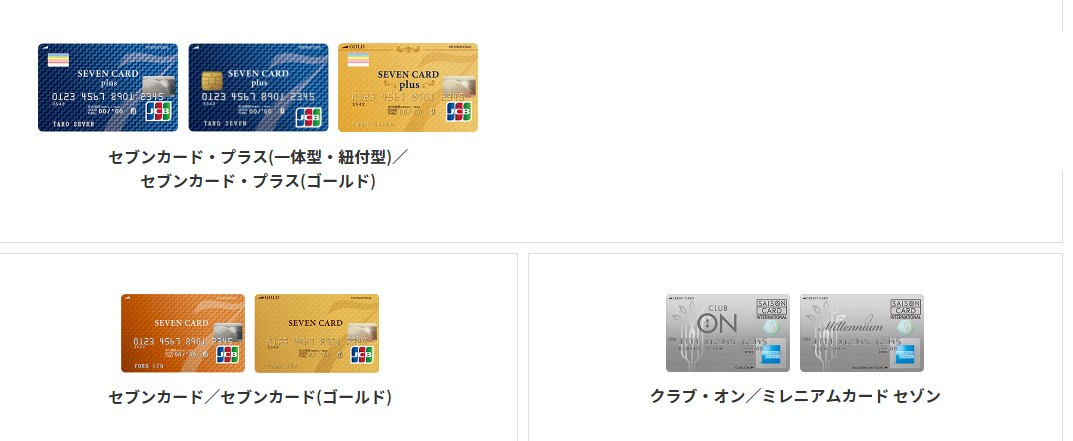
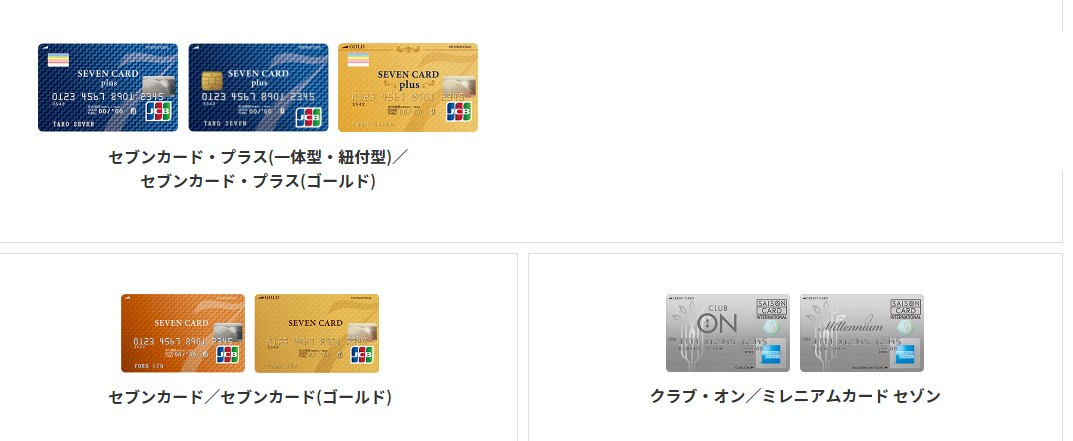


nanacoの詳しいチャージ方法はこちら
WAONはチャージに利用できるクレジットカードがnanacoに比べて限られていますが、
WAON電子マネーでGooglePlayカードの購入した場合も200円に付き1ポイントが貯まります。
<WAONのチャージに利用できるクレジットカード>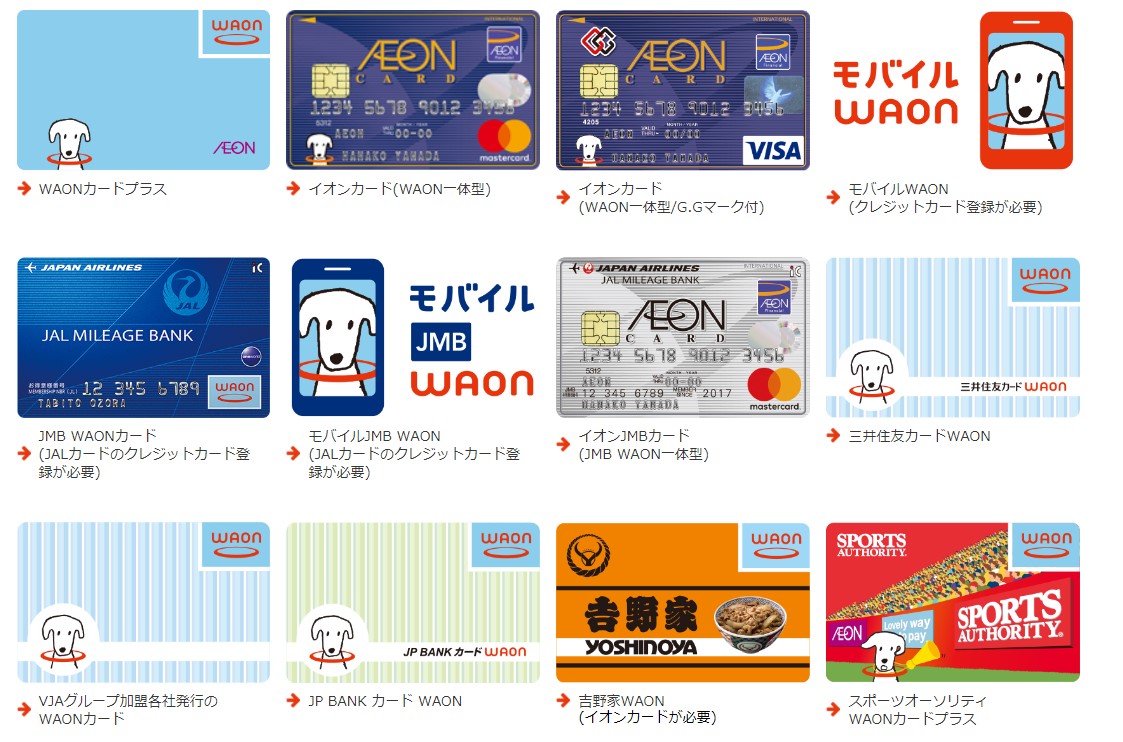
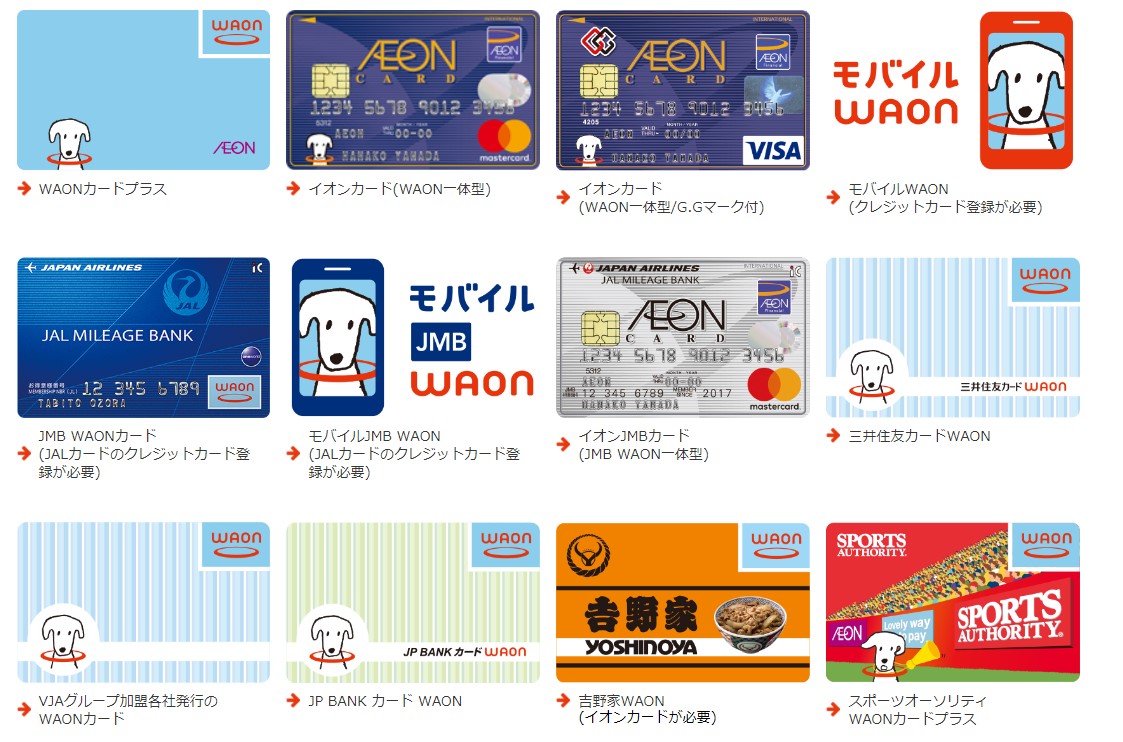
WAONの詳しいチャージ方法はこちら
ファミリーマートで購入する場合
ファミリーマートでGooglePlayカードを購入する場合は、クレジット機能がついている「ファミマTカード」というカードを使うことで、クレジットカードで購入することが出来ます。
クレジット機能付きのファミマTカードを持っていれば電子マネーに一度チャージする手間もないので、お手持ちの方は一番簡単に購入できる方法です。
2. GooglePlayカードをオンラインで購入する
オンラインストアでGooglePlayを購入する場合はシリアルコードをe-mailで受け取るタイプが主になります。
その他、Playストアでコンテンツ購入のためならばコードやカードを購入せず、その代金分だけ直接決済する方法もあります。
Playストアでアプリを購入する場合
Playストアで有料アプリやコンテンツを直接購入したい場合はPlayストアの「お支払い方法の追加」からクレジットカード情報を追加することで購入の際にクレジット決済を選択することが可能になります。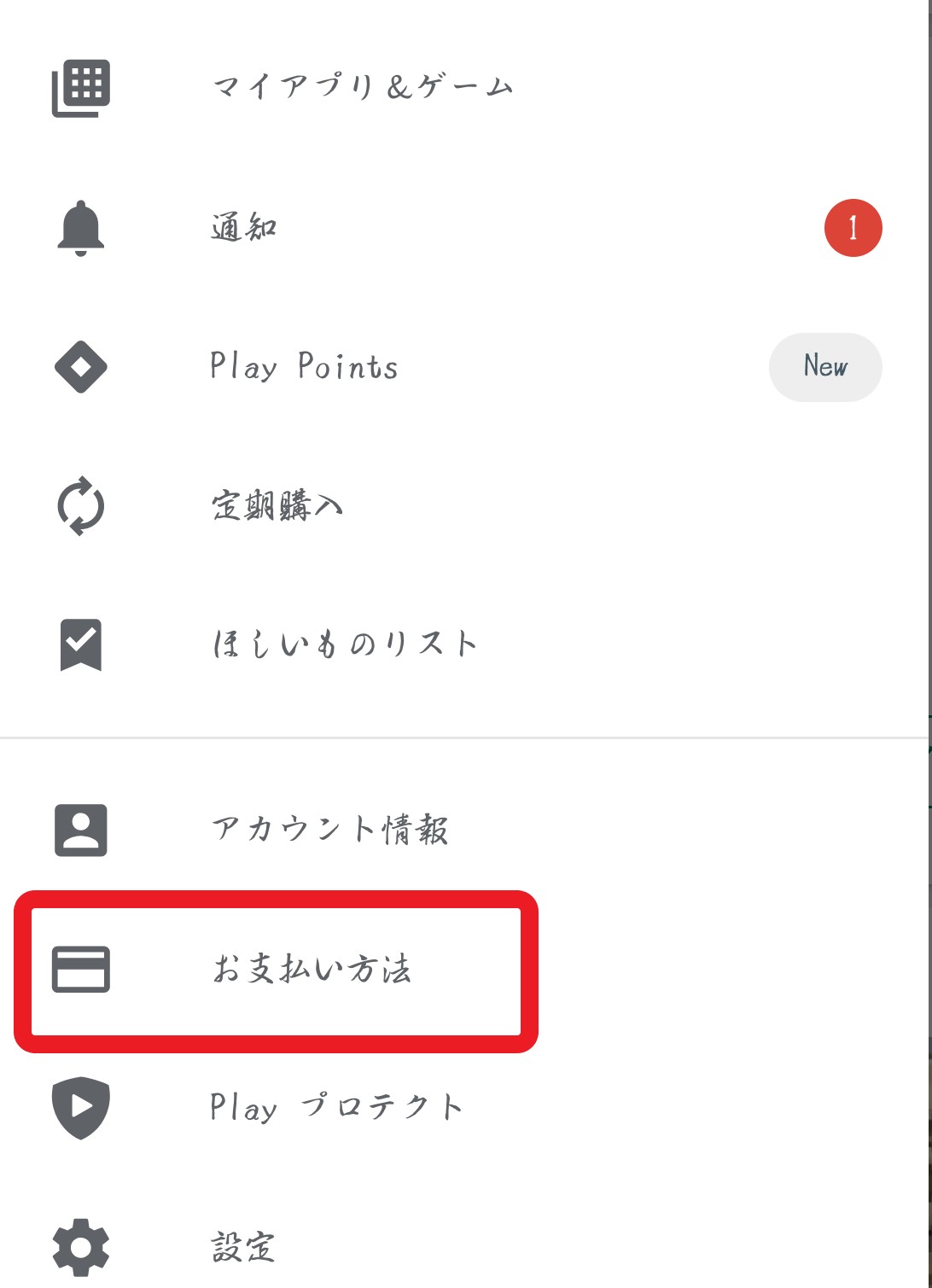
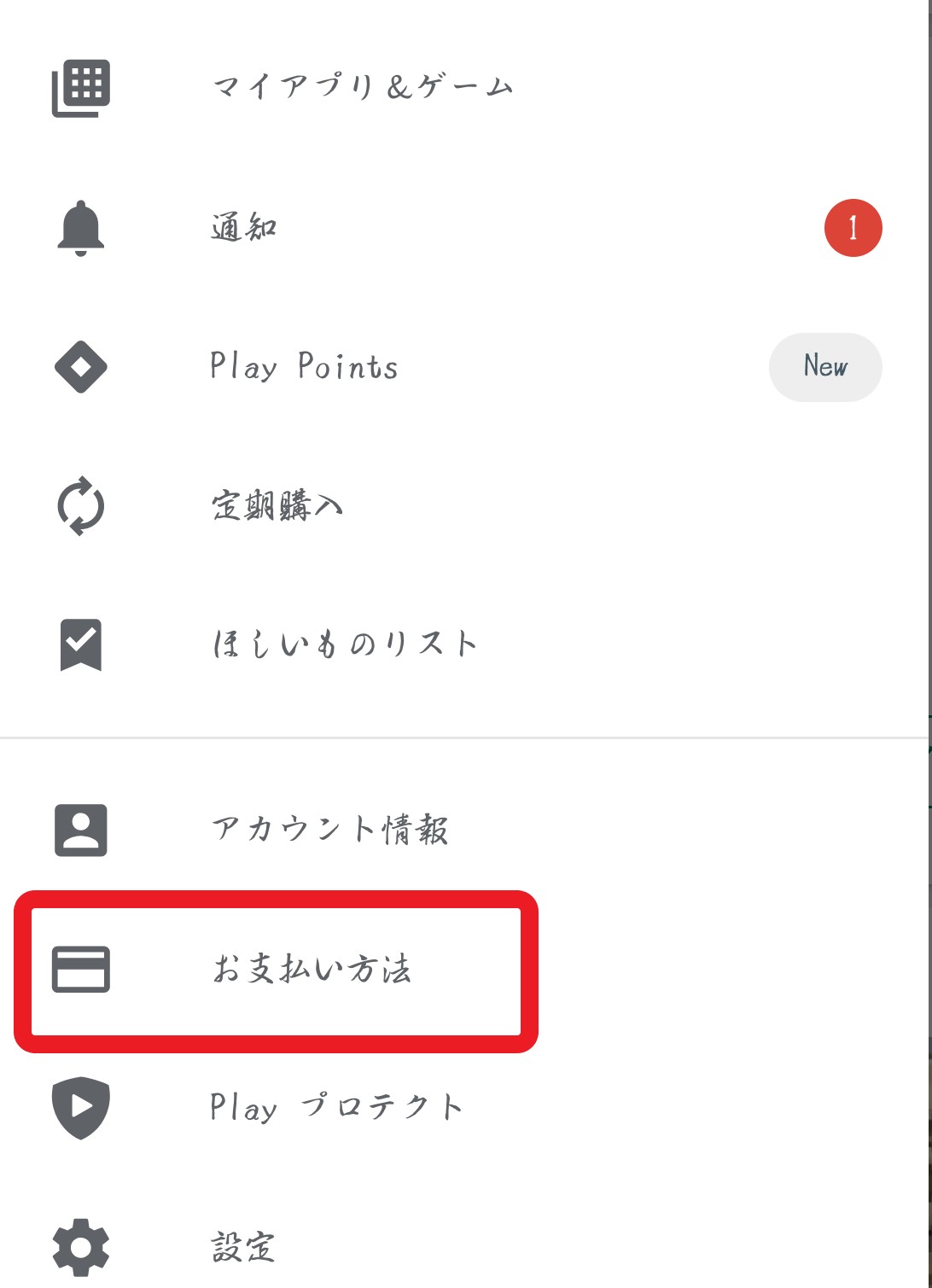
対応クレジットカードは
- VISA
- JCB
- MasterCard
- AMERICAN EXPRESS
となっています。
オンラインストア「Kiigo」でGooglePlayカードを購入してみよう!
Kiigoと聞きますとあまり聞きなれていない方もいらっしゃるかと思いますが、Google公式でGooglePlayギフトカードを購入できる場所として紹介されていますので、安心して利用いただけます。
このKiigoを使う方法では店舗にいくことなく、自宅などすきな場所で自分のアカウントにGooglePlayをチャージできるだけでなく、他の人にGooglePlayカードをプレゼントすることも可能です。
さて、実際の方法を説明する前にまず確認していただきたいことがあります。
Kiigoで販売しているGooglePlayは「GooglePlayギフトコード」といって、Eメールでコードのみ届くタイプのGooglePlayです。
厚紙の台紙やカードなどの現物はありませんので、到着が早く使い終わった後のゴミもでません。
反面、プレゼントとしてGooglePlayをカードのような現物で手渡ししたいときなどには向いていませんので、現物のGooglePlayがほしい場合はほかの方法を検討する必要があります。
オンラインストアで購入したいと思っている方にはお勧めです。
Kiigoでの購入では
・Visa
・MasterCard
で決済が利用できます。
auWALLET残高でも購入できるようです。
※JCBカードには対応していませんので注意してください。
Kiigoの会員登録をする方法
Kiigoの新規会員登録をする方法になります。
新規会員登録は無料で、会員になった後も年会費がかかりません。
会員登録をすることでギフトとしてひとに送ることができるようになり、購入上限も月3,000円から月50,000円に増えるメリットがあります。
1.Kiigo公式サイトを開きます。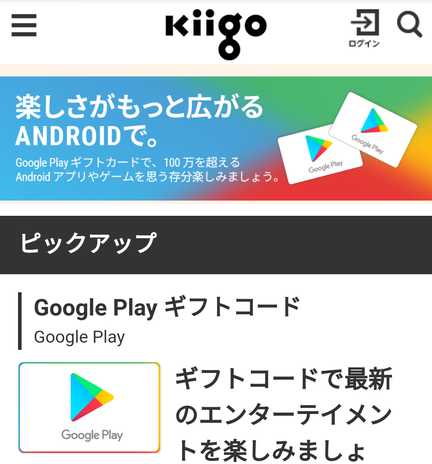
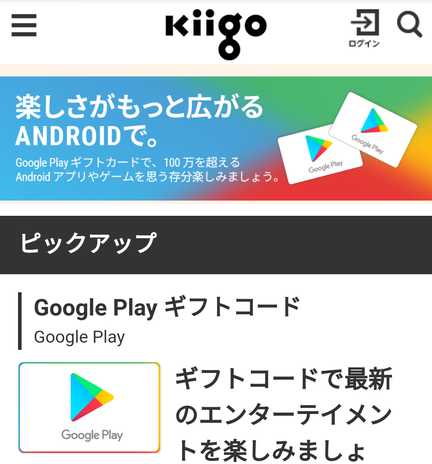
2.ヘッダー右の「ログイン」ボタンをタップします。

下へスクロールしていただいて「新規会員登録」ボタンをタップします。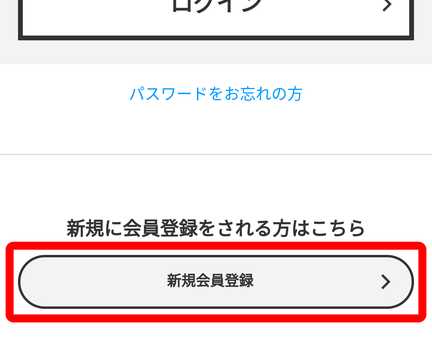
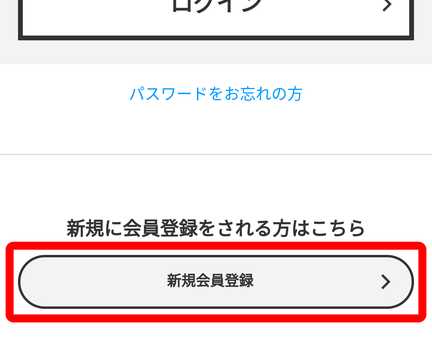
3.基本情報を入力します。携帯電話番号はSMSの受信に使いますので、SMSを受信できる携帯電話番号にしてください。
また、紹介コードは任意の項目になりますが、紹介コードを入力して初回の注文をすることでKiigoポイントがもらえます。このKiigoポイントはGooglePlayの購入にも使えるポイントです。
そのため新規会員登録の際は入力しておくことをおすすめします。紹介コードは提供者側にもメリットがありますので、家族や友だちなど周りの方の紹介コードを使うと喜ばれると思います。
4.一通り入力が終わったら「入力内容の確認」ボタンをタップします。

5.「認証リンクを取得」ボタンをタップします。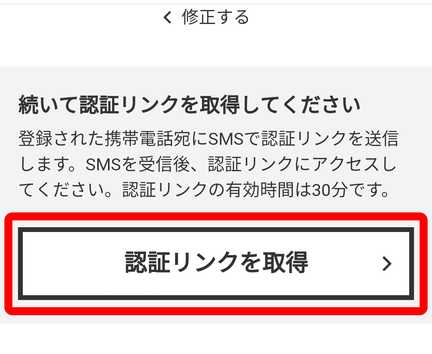
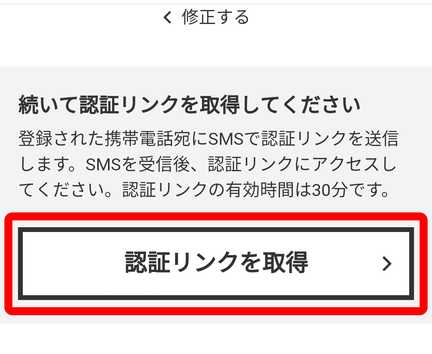
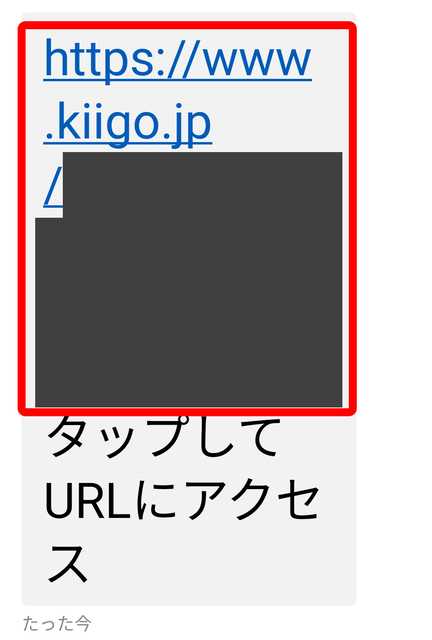
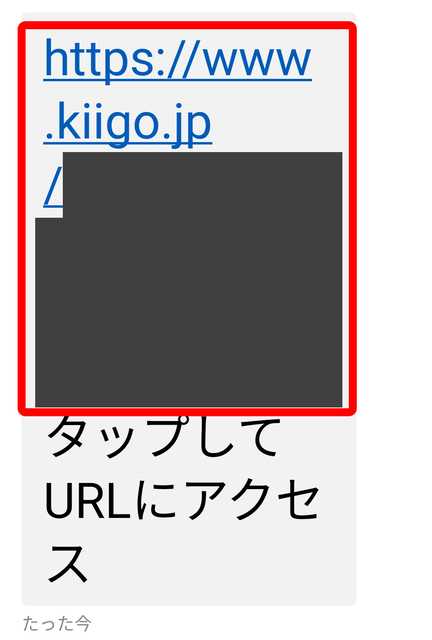
6.さきほど登録した携帯電話番号にSMSが届きますので、SMSに記載された認証URLをタップして登録を完了してください。

以上でKiigoの登録が完了し、GooglePlayギフトカードを購入できるようになりました。
自分のアカウントにGooglePlayカードをチャージする方法
自分のGooglePlayアカウントに残高をクレジットカードでチャージする方法です。
1.右上の「ログイン」アイコンをタップします。

2.ログイン情報を入力して「ログイン」ボタンをタップします。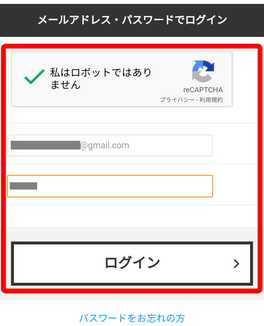
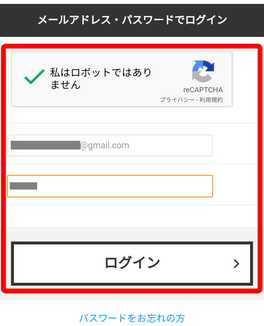
3.左上の「≡」アイコンをタップします。

「ゲーム」をタップします。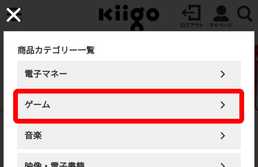
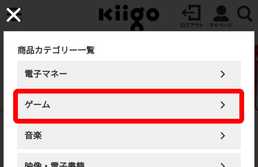
4.Google Playの画像をタップします。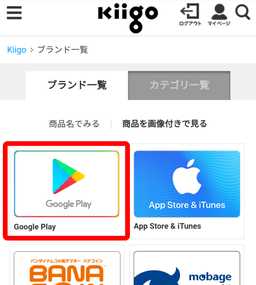
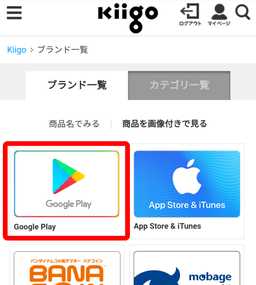
5.「500~50000までの自由な金額を入力」と書かれたテキストウィンドウにチャージしたい金額を入力します。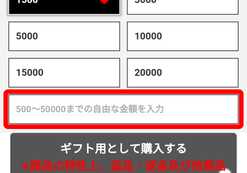
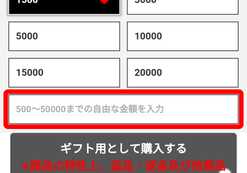
6.「自分用に購入する」をタップします。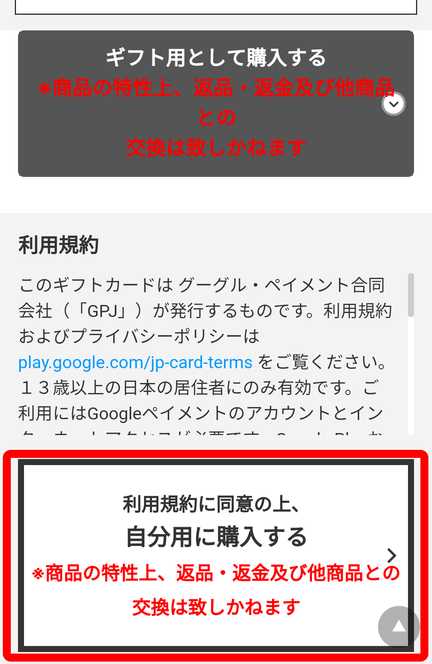
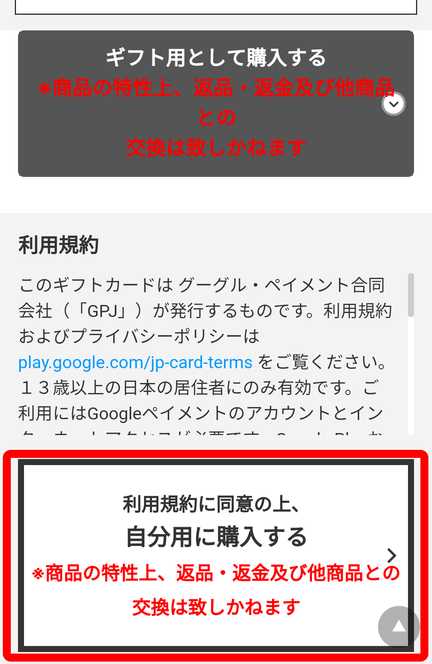
7.「支払い方法を選択」の項目で「クレジットカード」をタップします。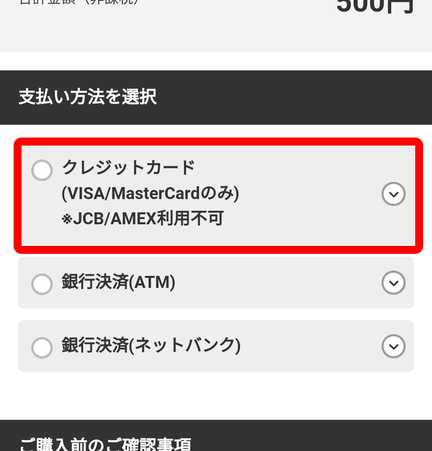
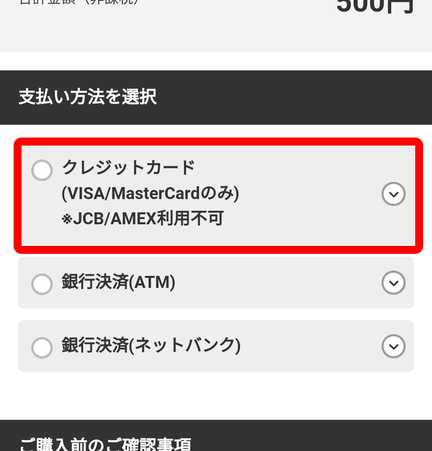
8.「新規カード登録」の項目がでてきますので、お支払いに使いたいクレジットカードの情報を入力します。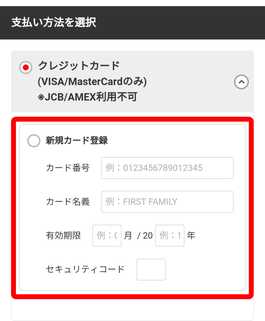
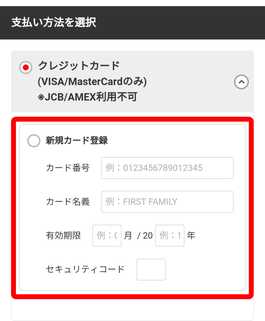
9.「ご購入前のご確認事項」の内容を確認して問題なければ「同意する」にチェックをいれます。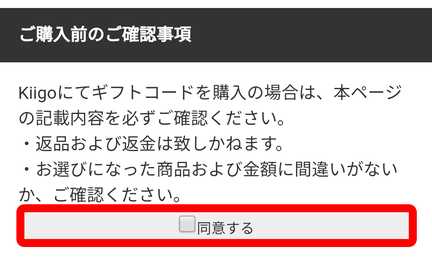
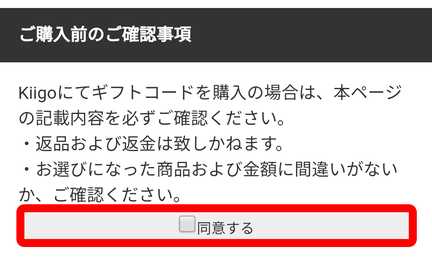
10.「認証リンクを取得」ボタンをタップします。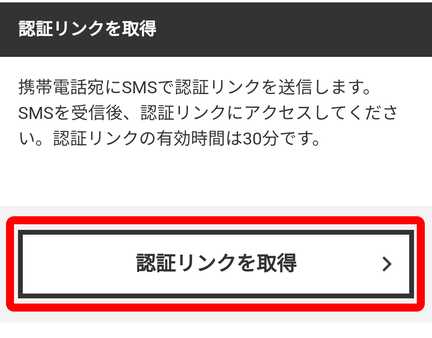
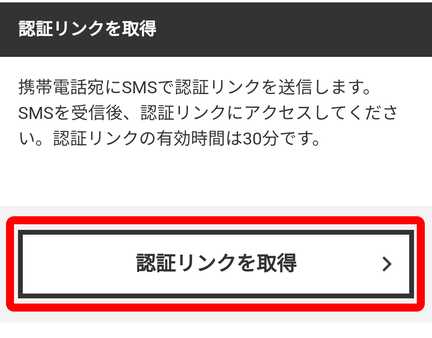
11.Kiigoに会員登録したときの携帯電話番号宛にSMSが届きますので、届いたSMSに書かれたURLをタップします。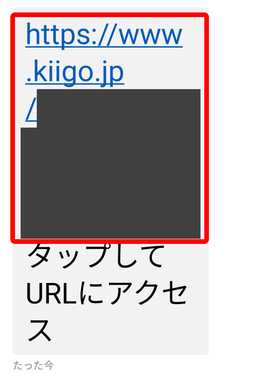
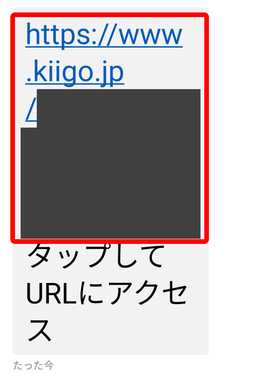
12.「私はロボットではありません」にチェックをいれて「注意事項に同意の上、注文を確定する」ボタンをタップすると購入完了です。もしVISA認証などクレジットカード会社の認証画面に移った場合は画面の指示に従って認証をクリアして、購入完了してください。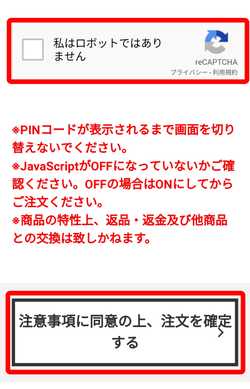
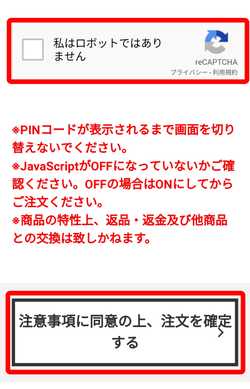
13.注文完了画面に移りますので、下へスクロールして購入商品を確認してください。「PINコード:」と書かれた文字の下にある英数字の羅列をタップします。もし、うっかりページを閉じてしまった場合は
Kiigoトップページ > マイページ > 注文履歴(ギフト以外)
で購入商品を確認することができます。
14.「アカウントの確認」画面に移りますのでチャージしたいGoogleアカウントであることを確認したら「確認」ボタンをタップします。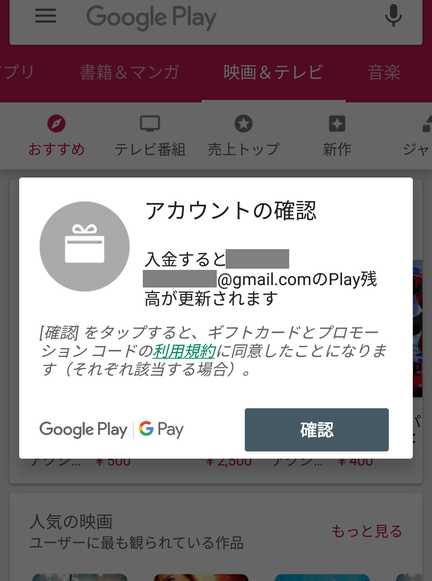
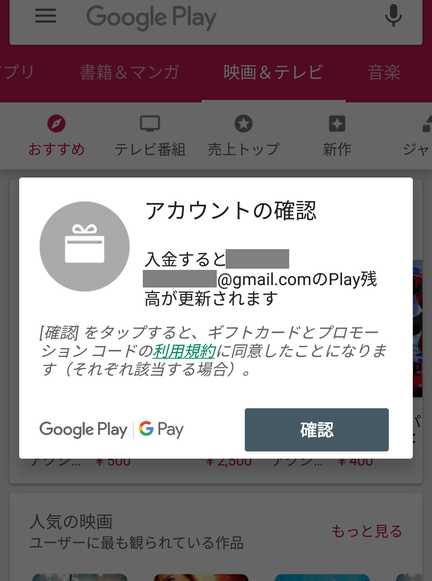
以上でチャージ完了です。
ちなみにGooglePlayをチャージするアカウントはKiigoに登録したメールアドレスのアカウントである必要はありません。
チャージするアカウントを切り替えたい場合はGooglePlayストアにログインしているアカウントを切り替えてから、再度Kiigoの注文完了画面に書かれた英数字の羅列(PINコード)をタップすればチャージするアカウントを切り替えられます。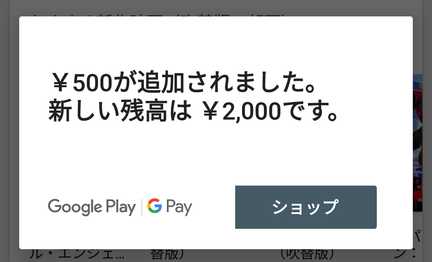
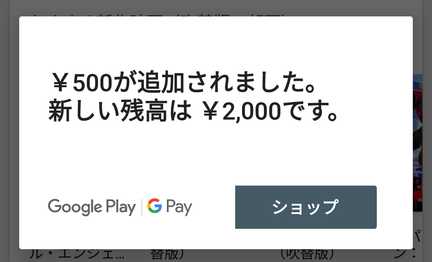
他の人にGooglePlayをプレゼントする方法
1.フッター右の「ログイン」アイコンをタップします。

2.ログイン情報を入力して「ログイン」ボタンをタップします。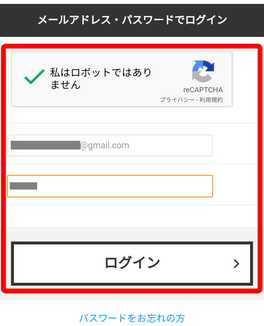
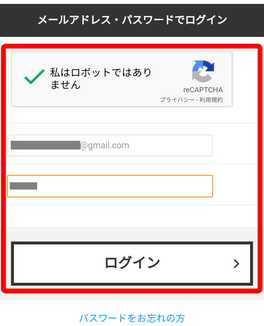
3.フッター左の「≡」アイコンをタップします。

「ゲーム」をタップします。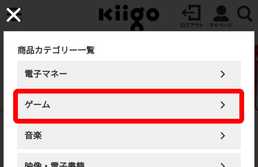
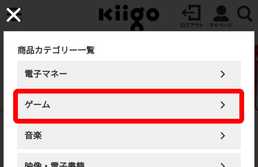
4.Google Playの画像をタップします。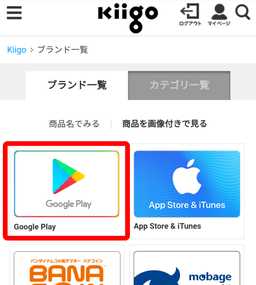
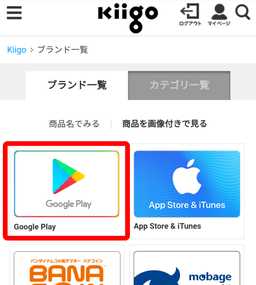
5.「500~50000までの自由な金額を入力」と書かれたテキストウィンドウに送りたいGooglePlayの金額を入力します。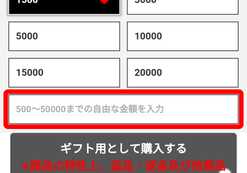
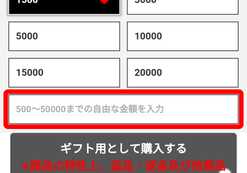
6.「ギフト用として購入する」をタップします。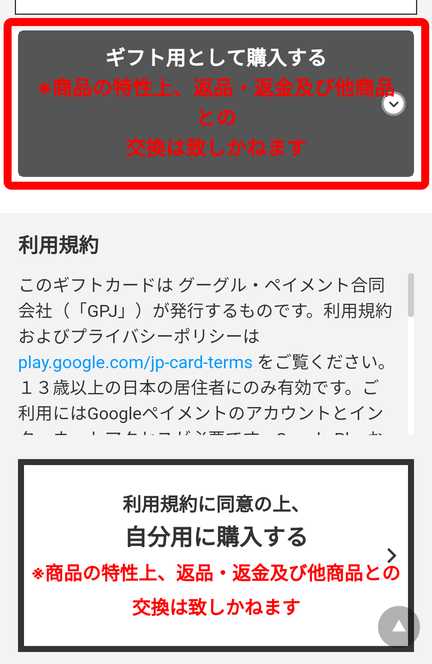
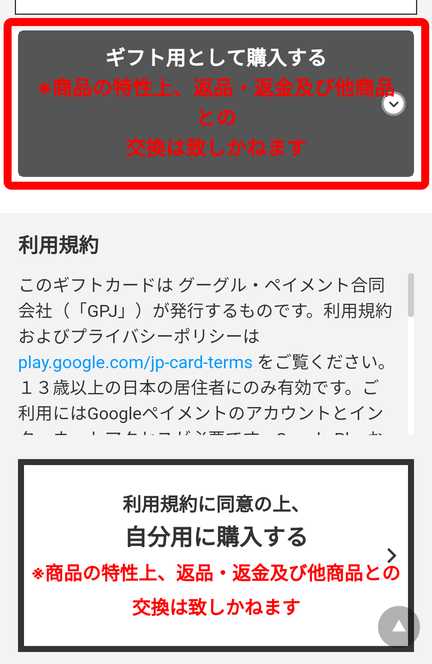
7.下に「シングルギフトを贈る」がでてきますので、「シングルギフトを贈る」をタップします。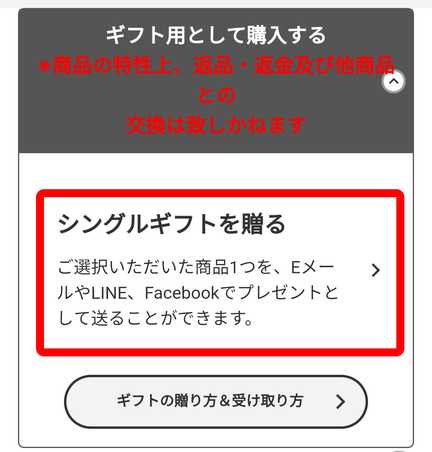
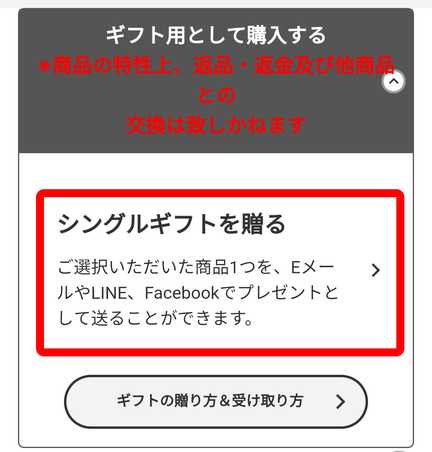
8.ここからGooglePlayのギフト情報を入力します。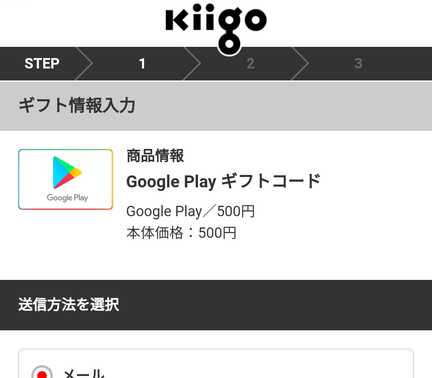
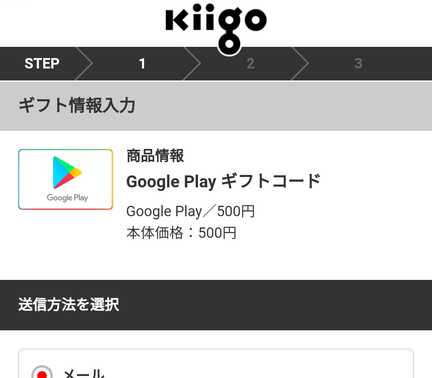
8.「メール」には「送る相手先のメールアドレス」を入力します。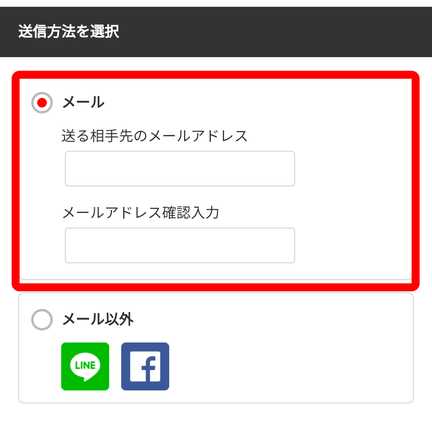
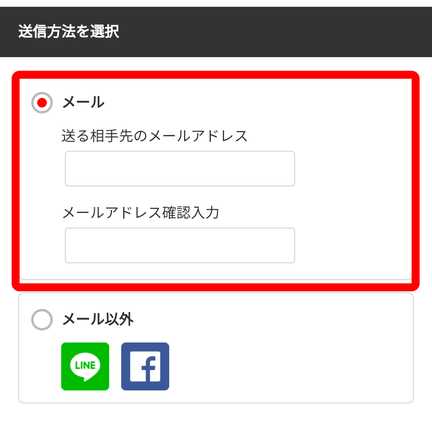
この「送る相手先のメールアドレス」にはGooglePlayをチャージするための専用ページのリンクが書かれたメールが送られてきます。
また、LINEやFacebookでも送信する事が出来ます。
実際にGooglePlayをチャージするのはメール上ではなく、メールに書かれたリンク先の専用ページですので、ここで指定する「送る相手先のメールアドレス」はGmailでなくて問題ありませんし、Gmailを指定した場合でも違うGmailのアカウントにチャージすることも可能です。
ちなみにGooglePlayをチャージするための専用ページはリンクさえ知っていればどなたでもチャージできる状態になっていますので、もし送られた相手がGooglePlayを使わなくても、使うひとにGooglePlayをチャージするための専用ページのリンクを伝えることで譲ることもできます。
9.「送信日選択」では「送る相手先のメールアドレス」で指定したメールアドレスにGooglePlayを送るタイミングを予約指定できます。
「指定日なし」の場合ですと、購入完了後に通常数分程度でKiigoからGooglePlayがメールで届きます。
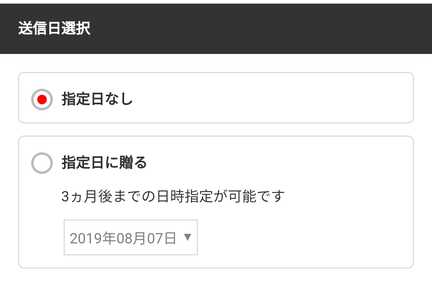
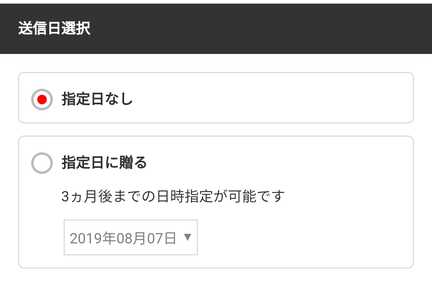
10.「メッセージカード作成」は受け取った相手が見る画像です。「メッセージカードから選ぶ」の画像を左へスライドさせていくと、新しい画像が表示されますのでシーンにあった画像を選んでください。写真を使ったり、画像自体を使わないこともできます。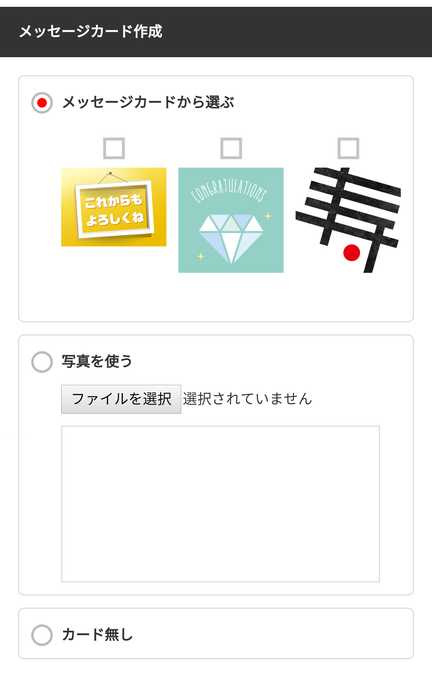
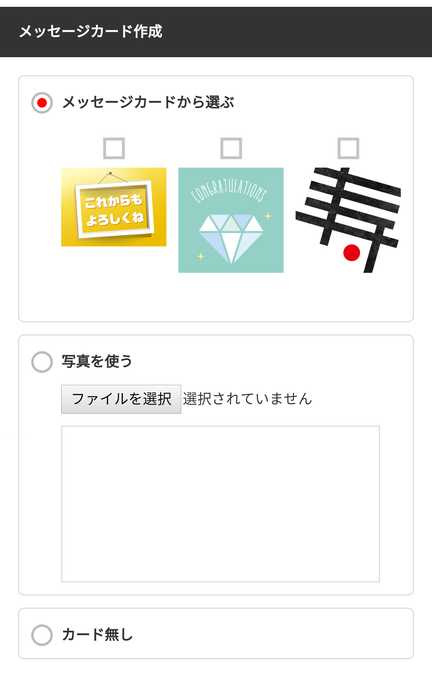
「メッセージカード作成」は受け取った相手が見る画像です。「メッセージカードから選ぶ」の画像を左へスライドさせていくと、新しい画像が表示されますのでシーンにあった画像を選んでください。写真を使ったり、画像自体を使わないこともできます。
11.「送る相手先のお名前」と「メッセージ」を任意で入力します。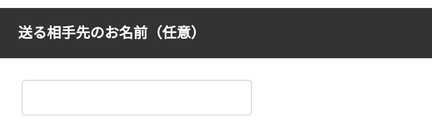
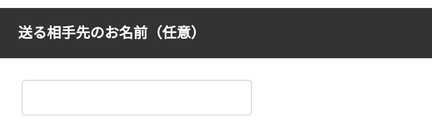
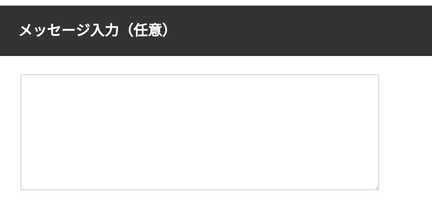
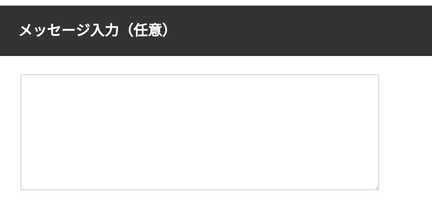
12.一通り入力が終わりましたら「メッセージカードを確認」ボタンをタップします。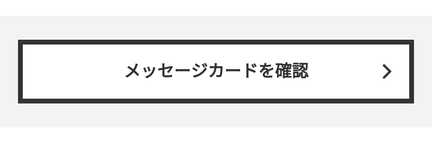
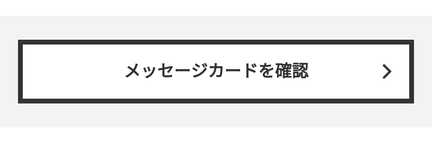
13.内容を確認して問題なければ「利用規約に同意の上、この内容で贈る」ボタンをタップします。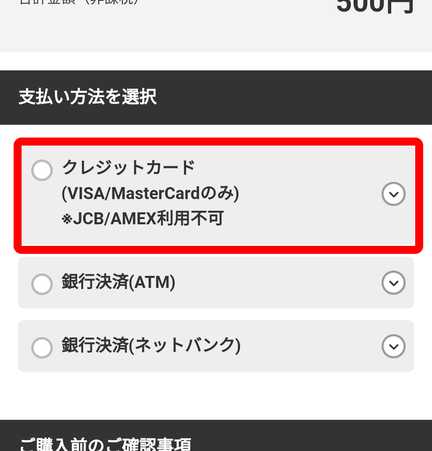
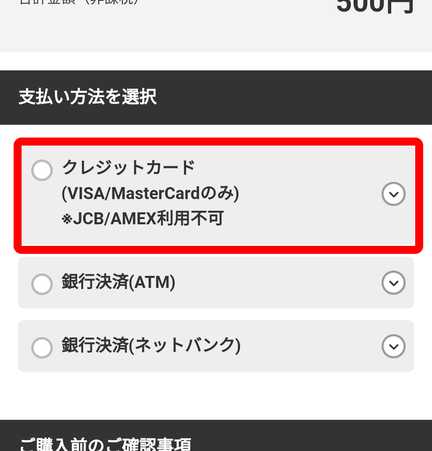
14.「支払い方法を選択」の項目で「クレジットカード」をタップします。
「新規カード登録」の項目がでてきますので、お支払いに使いたいクレジットカードの情報を入力します。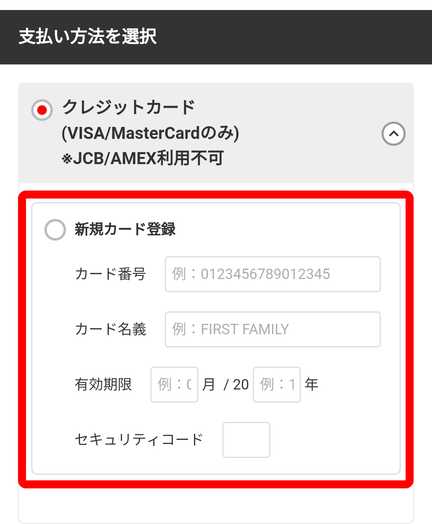
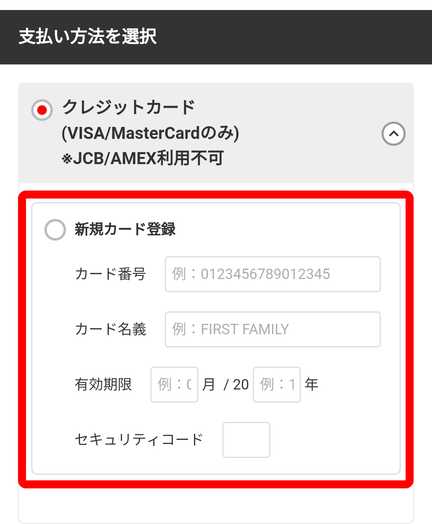
15.「ご購入前のご確認事項」を確認して問題なければ「同意する」にチェックをいれます。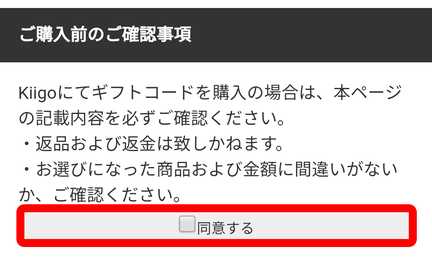
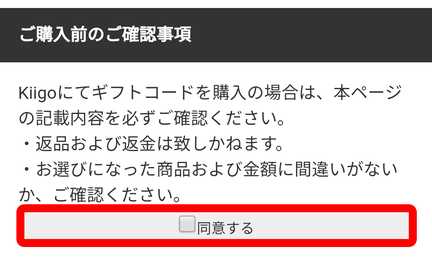
16.「認証リンクを取得」ボタンをタップします。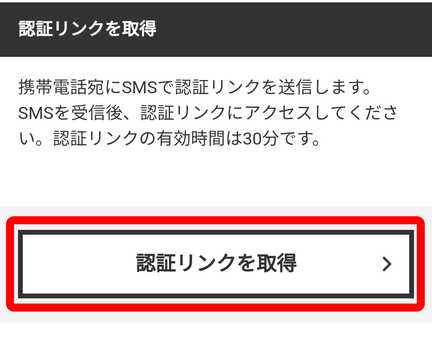
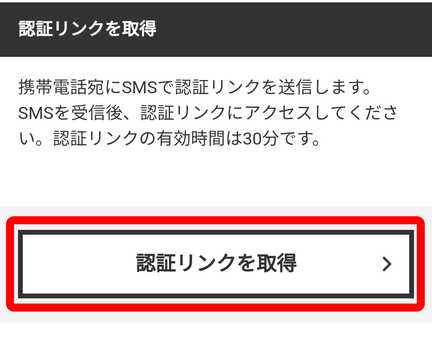
17.Kiigoに会員登録したときの携帯電話番号にKiigoからSMSが届きますので、リンクをタップします。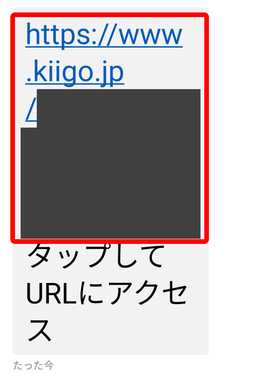
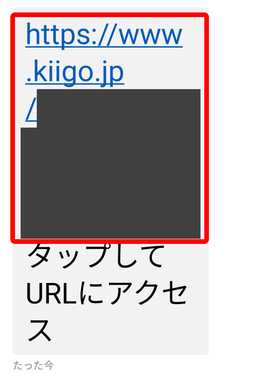
18.「私はロボットではありません」にチェックをいれて「注意事項に同意の上、注文を確定する」ボタンをタップすると購入完了です。もしVISA認証などクレジットカード会社の認証画面に移った場合は画面の指示に従って認証をクリアして、購入完了してください。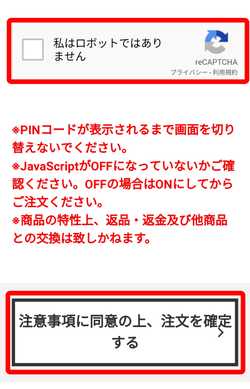
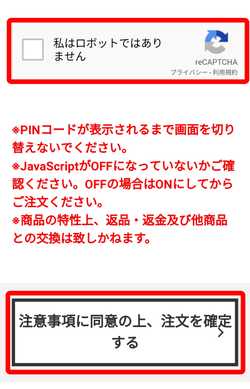
実際にKiigoから送られてきた、GooglePlayのメールです。
友人や家族などにプレゼントしたい場合の参考にしてください。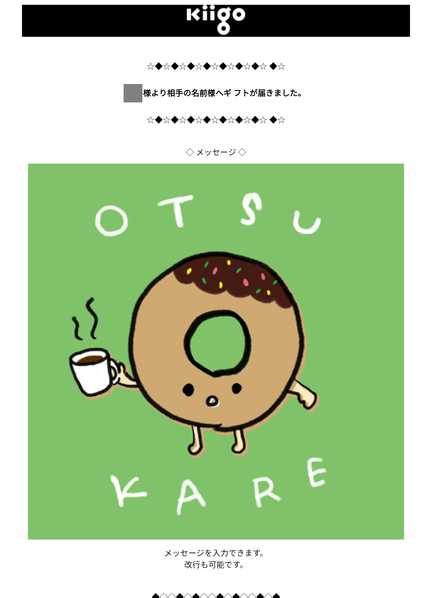
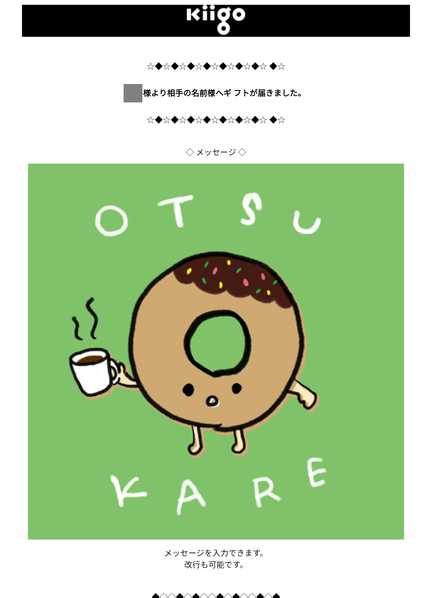
GooglePlayチャージでエラーがででしまう時の原因と対処法


購入時にエラーが出てしまう、カード情報が登録できないといったトラブルで困った時に試してみて欲しい対処法を順番にまとめました。
対応しているカードか確かめる
各種サービスでは使えるカードの種類に限りがあります。
利用したいサービスがお手持ちのカードでの決済に対応しているか、もう一度確認してみてください。
入力情報が間違っていないか
カード番号、名前、セキュリティーコード、有効期限の間違えや、GooglePlayストアでコンテンツを直接購入する際は名前がGoogleアカウントのハンドルネームのままになっていないか、住所はカードの登録と一致しているか等も確認してみましょう。
以前に登録したカードがあれば情報を確認する
以前にもクレジットカードで利用したことがある場合、登録していたカードの有効期限が切れていて更新されていない事があります。
カードの残高が不足していないか
auウォレットやデビットカードでは残高が不足していないか、その他では利用限度額に達していないか確認してみましょう。
ブラウザはChromeを使ってみる
実は意外と多いのがChrome以外のブラウザでアクセスして利用した場合のエラーです。
クレジットカードの情報を入力したあとのページに進めなかったり、表示されないこともあります。
スマホ、パソコン、タブレットで操作する
kiigoではガラケーでの利用は出来ず、もしガラケーのSMSに届いたリンクから購入の操作を進めると決済のみが受け付けられてしまうといったエラーが起きてしまうようです。
本人認証サービスでセキュリティを強化する
kiigoではVISA、MasterCardの本人認証サービスに対応しているようで、このセキュリティシステムを利用することでエラーが解決できる場合もあるようです。
不正利用やなりすましを防止し、より安全に利用できるようにするためのセキュリティサービスです。
ブラウザ設定を見てみる
・JAVAScriptが無効になっている
・画像を非表示にしている
などが原因でページが正しく表示されないことでエラーや決算が進まない事もあります。
これらを設定している場合は一度設定を変えて試してみましょう。
カード会社に連絡する
上記の事を試してもエラーになる場合は利用しているカード会社に問い合わせてみましょう。
クレジットカードで買ったGooglePlayは換金できる!?
実はGooglePlayカードは現金に換える事が可能なのです!
クレジットカードを現金化したいという方も多いのではないのでしょうか。
買取サイトを利用する事により換金出来ます。
申し込みをすればすぐに振込に掛かる時間や買取金額を教えてくれ、非常に重宝するサイトです。
GooglePlayカードの買取をしているオススメのサイトを紹介致します!
ギフトグレース
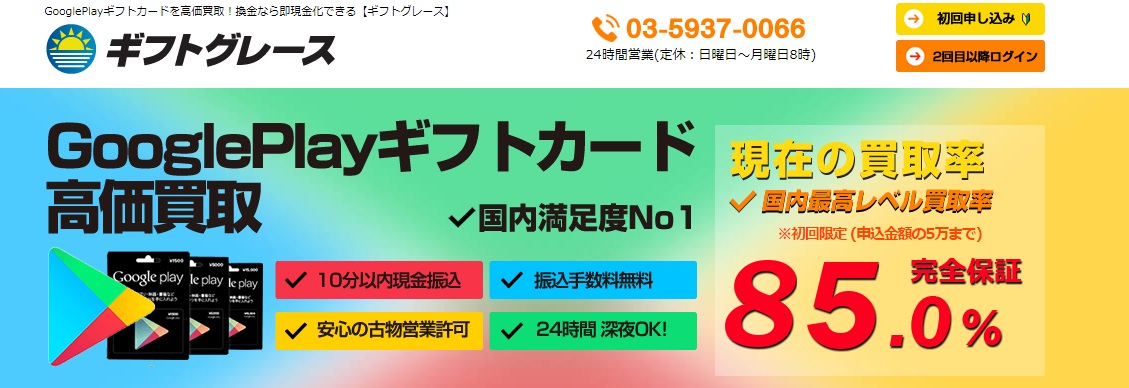
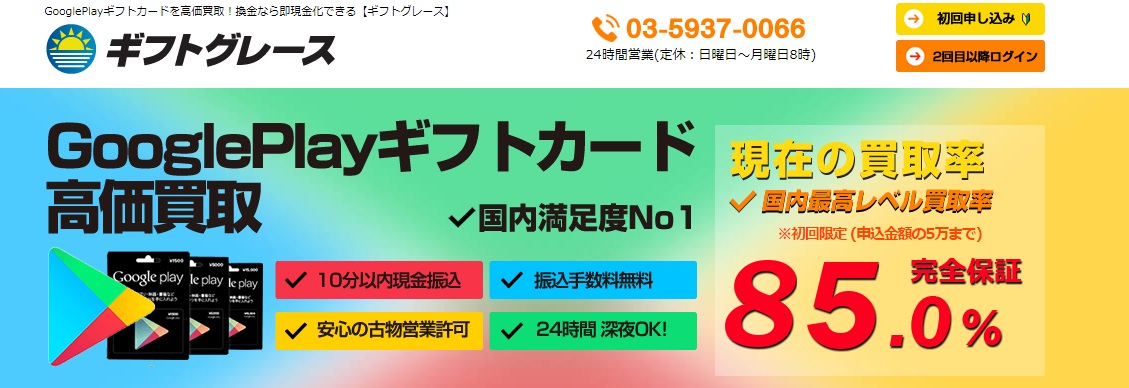


ギフトグレースではGooglePlayカードを最大85%の利率で買取をしています!
振込スピードも速く利用者が多いサイトです。
日曜日は定休日となるので、振り込みが遅くなる可能性があるので注意が必要となっています。
換金するならGooglePlayカードより「Amazonギフト券」
GooglePlayは換金できる!とは言いましても、換金率はAmazonギフト券には劣ります。
もしクレジットカードで購入をして換金をしたいのであればAmazonギフト券を購入する事をオススメします。
GooglePlayの買取率は最大85%前後ですが、なんとAmazonギフト券の場合最大95%前後を記録するのです!
もし現金化をしたくこの記事を見た方は、GooglePlayよりAmazonギフト券を購入して換金したほうが良いですよ!
オススメサイトは以下になります。
BUYCA(バイカ)


・HP : バイカ公式サイト
・対応時間:24時間年中無休
・電話番号:03-5927-1264
高い買取率を求める方は当サイトBUYCAをご利用下さい!
BUYCAは元々Amazonギフト券の買取業者比較サイトだったのですが、現在はAmazonギフト券の買取を開始しました。
Amazonギフト券買取業界ナンバー1を目指し、日々奮闘しております。
もちろん全国いつでもどこからでも利用可能ですので、amazonギフト券を売りたい方にも利用していただけます。買取率が高いだけでなく、24時間対応で振り込み手数料も無料、最速10分で振り込みも可能です!
まとめ
今回は購入方法をGooglePlayをクレジットカードで購入する方法やエラーの原因や対処法についてご紹介しました。
できる限り安全性の高い方法なので、格安で購入することはできませんが各店舗、オンラインストアで開催されるキャンペーンやクレジットカードの特典をうまく利用して購入すれば、クレジットカードでも安心安全に、
ちょっとお得に購入できるかもしれません。
どうしても購入がうまくできない場合は安易に何度も繰り返し操作したりせず、速やかにカード会社に連絡することをおすすめします。










